아이폰IOS15베타5 설치 이 후 달라진 변화는 무엇일까?
최근에 아이폰IOS15베타5 공개 및 업데이트 소식이 들려왔습니다. 이전 베타4 버전에서 오류 혹은 버벅거림이 많이 있었기 때문에 적지 않은 분들이 아이폰 다운그레이드 진행을 하시는 분들도 계셨습니다. 더 나아가서 이번 아이폰IOS15베타5 업데이트를 오매불망 기다리는 분들도 계셨습니다.
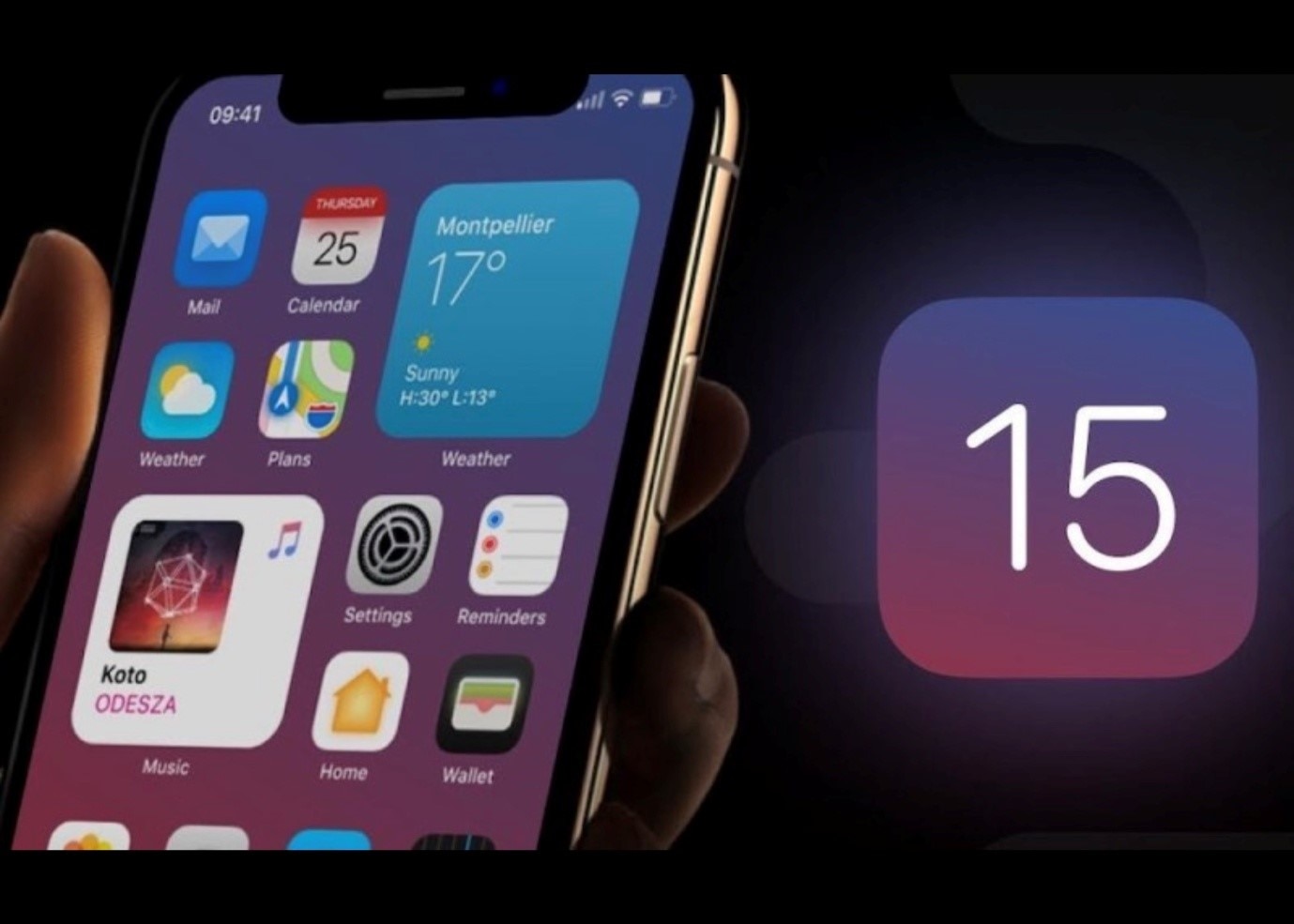
아이폰IOS15베타5 버전 공개 (출처 애플)
그러면 오늘은 아이폰IOS15베타5 설치방법을 공유해 드리면서, 아이폰IOS15베타5 설치 이 후에 달라진 변화는 어떤 것들이 있는지 설명해드릴까 합니다. 또한 아이폰IOS15베타5 버전으로 업데이트 이 후 베타4 버전처럼 버그 및 앱 충돌로 인해서 오류를 심하게 겪게 된다면 그 전 iOS 버전으로 다운그레이드 하는 것이 정신 건강에 좋습니다. 이럴 때 요즘 많은 아이폰 사용자들 사이에서 입 소문이 나고 있는 Dr.Fone - 시스템 복구 (iOS) 아이폰 복구 프로그램을 사용해서 아이튠즈보다 더 간단히 iOS 다운그레이드 진행을 통해 시스템복원 진행 하는 방법을 알려드릴까 합니다.
- Part 1. 아이폰IOS15베타5 버전 설치 방법
- Part 2. 아이폰IOS15베타5 업데이트 진행 후 달라진 변화들 소개
- Part 3. 아이폰IOS15베타5 업데이트 이 후 Dr.fone을 사용해서 iOS 다운그레이드 진행을 통해 시스템복원 진행을 하는 방법
Part 1. 아이폰IOS15베타5 버전 설치 방법
아이폰IOS15베타5 버전을 어떻게 설치할 수 있을까요? 그럼 이어서 아이폰IOS15베타5 버전 설치방법을 공유해 드리겠습니다.

위에 넣어드린 링크로 접속해서 들어간 뒤 본인 명의로 등록된 애플 아이디로 로그 인을 진행합니다.
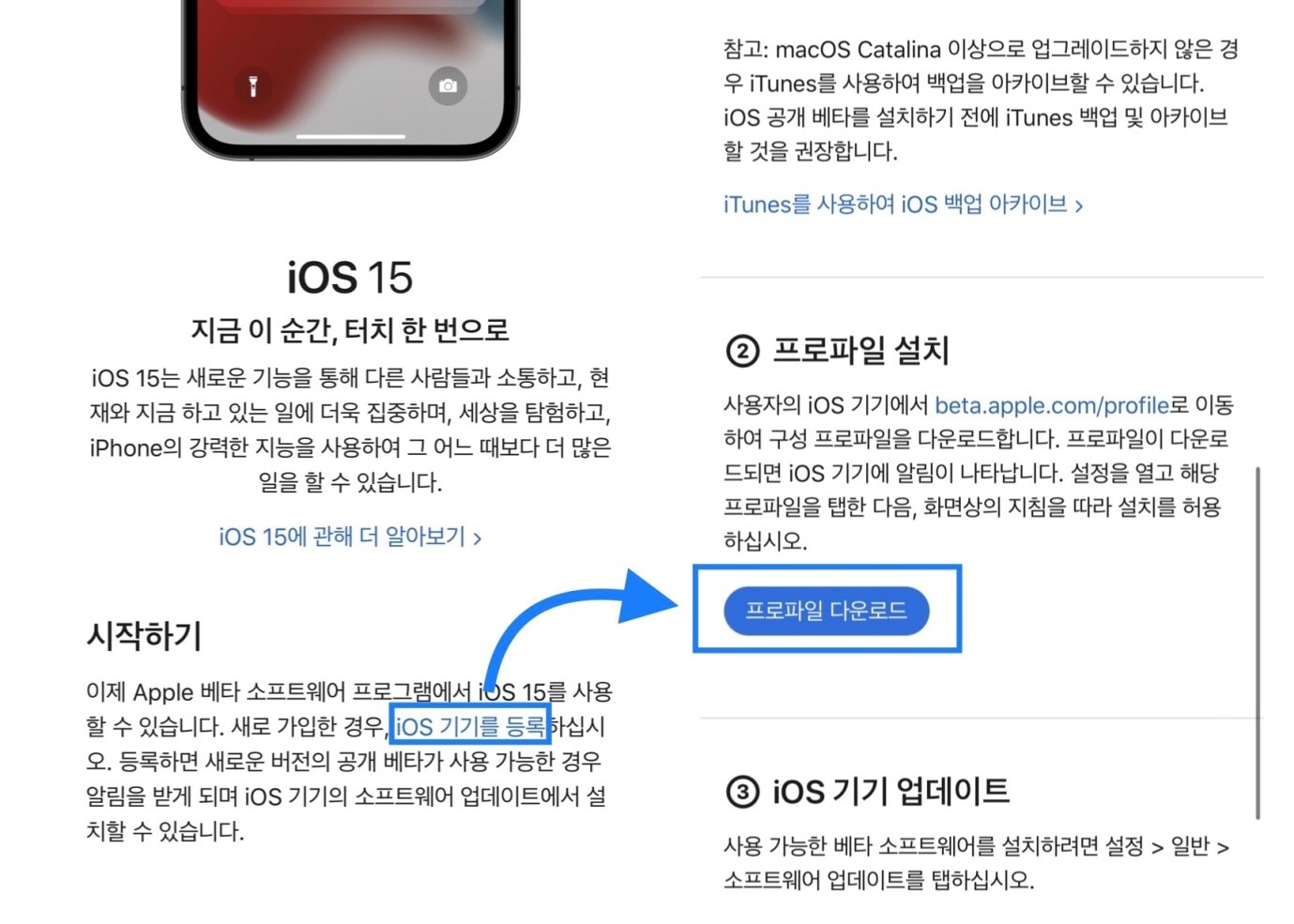
이어서 [iOS 기기를 등록]을 클릭하고 아이폰IOS15베타5 설치 진행할 기기를 등록 및 선택해 줍니다. 그 다음 [프로파일 다운로드]를 선택해서 아이폰IOS15베타5 프로파일 설치 허용을 누르면 됩니다.
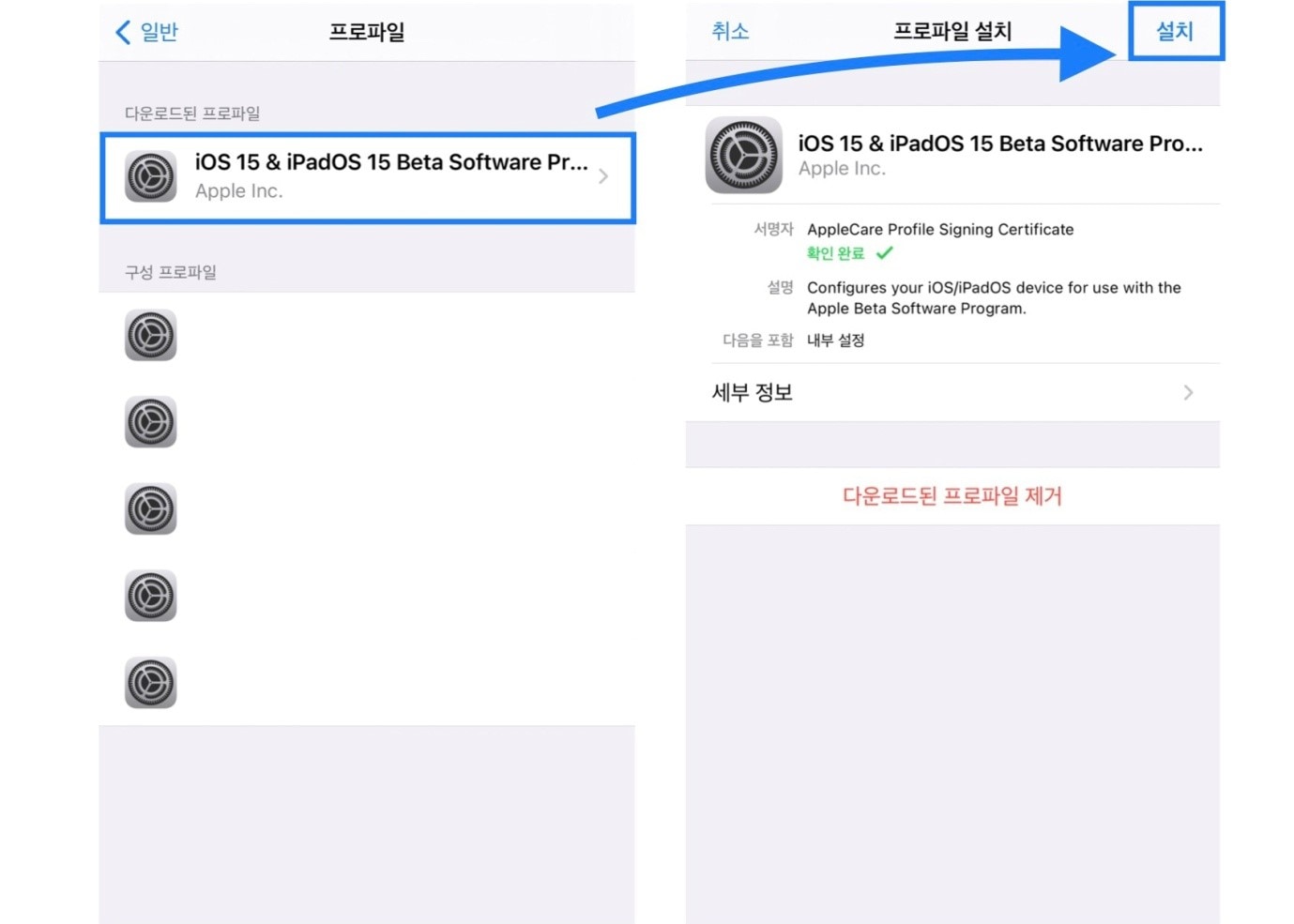
그러면 아이폰에 IOS15 베타5 다운로드가 완료가 되는데 여기에서 다시 한 번 아이폰 [설정] > [일반] > [프로파일]을 클릭한 뒤에 [iOS 15 & iPadOS 15 Beta 5 Software] 를 클릭해주면 아이폰IOS15베타5 버전이 아이폰에 설치가 진행됩니다. 그럼 이렇게 설치된 아이폰IOS15베타5 버전 업데이트 후에 달라진 변화들은 어떤 것들이 있을까요?
Part 2. 아이폰IOS15베타5 업데이트 진행 후 달라진 변화들 소개
아이폰IOS15베타5 설치 이 후에 달라진 변화는 어떤 것들이 있을까요? 우선 첫 번째 변화는 애플 기본 웹 브라우저인 Safari 새로 고침 하는 부분이 사라졌습니다.
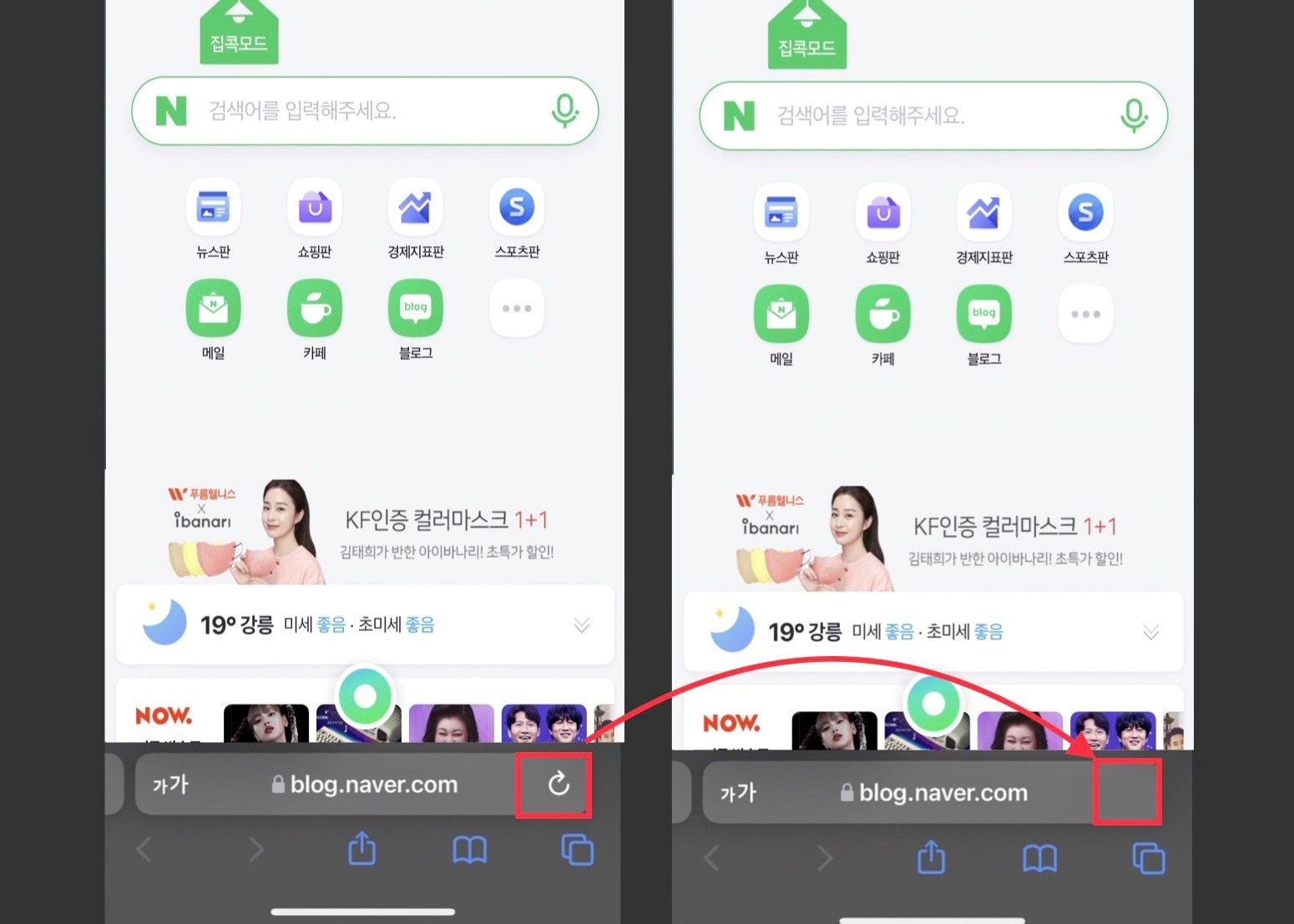
새로 고침 버튼이 아예 사라진 것은 아니고 전체 화면 모드일 때 주소표시줄 옆에 있는 새로 고침이 사라졌습니다. 아마도 제가 볼 땐 아이폰 사용자가 무의식 중 실수로 누르는 걸 방지하려고 하는 것 같은데 음.. 저는 좀 오히려 불편한 것 같습니다.
두 번째 변화는 사진 앱 기능 변화입니다.
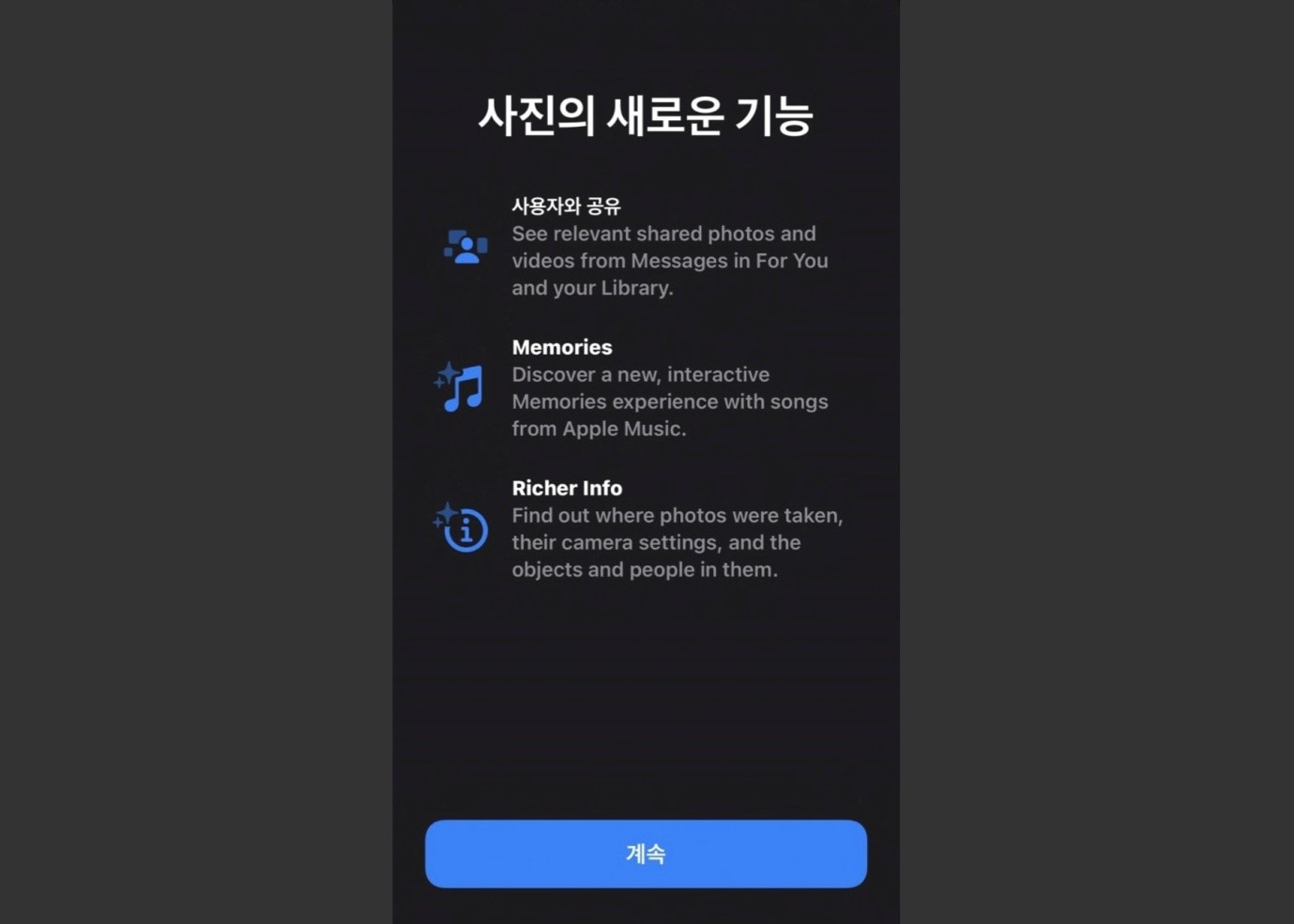
이번 아이폰IOS15베타5 버전 업데이트는 공유에 포커스가 맞춰진 느낌입니다. 아이폰 사용자와 공유 즉 FaceTime 공유 및 iMessage 앱에서도 공유기능을 제공합니다.
세 번째 눈에 띄는 변화는 제어 센터 아이콘이 변경된 것을 확인 할 수 있습니다.
![]()
좌측 사진에 노출된 제어 센터 메뉴 아이콘은 아이폰IOS15베타4 버전이고, 우측 사진은 아이폰IOS15베타5 버전입니다. 사진에서 보이는 것처럼 카메라 아이콘 부분에 셔터 로고가 사라졌고 메모 아이콘 역시 변경되었습니다.
네 번째는 지도 앱 아이콘 변경과 새로운 기능이 추가되었습니다.
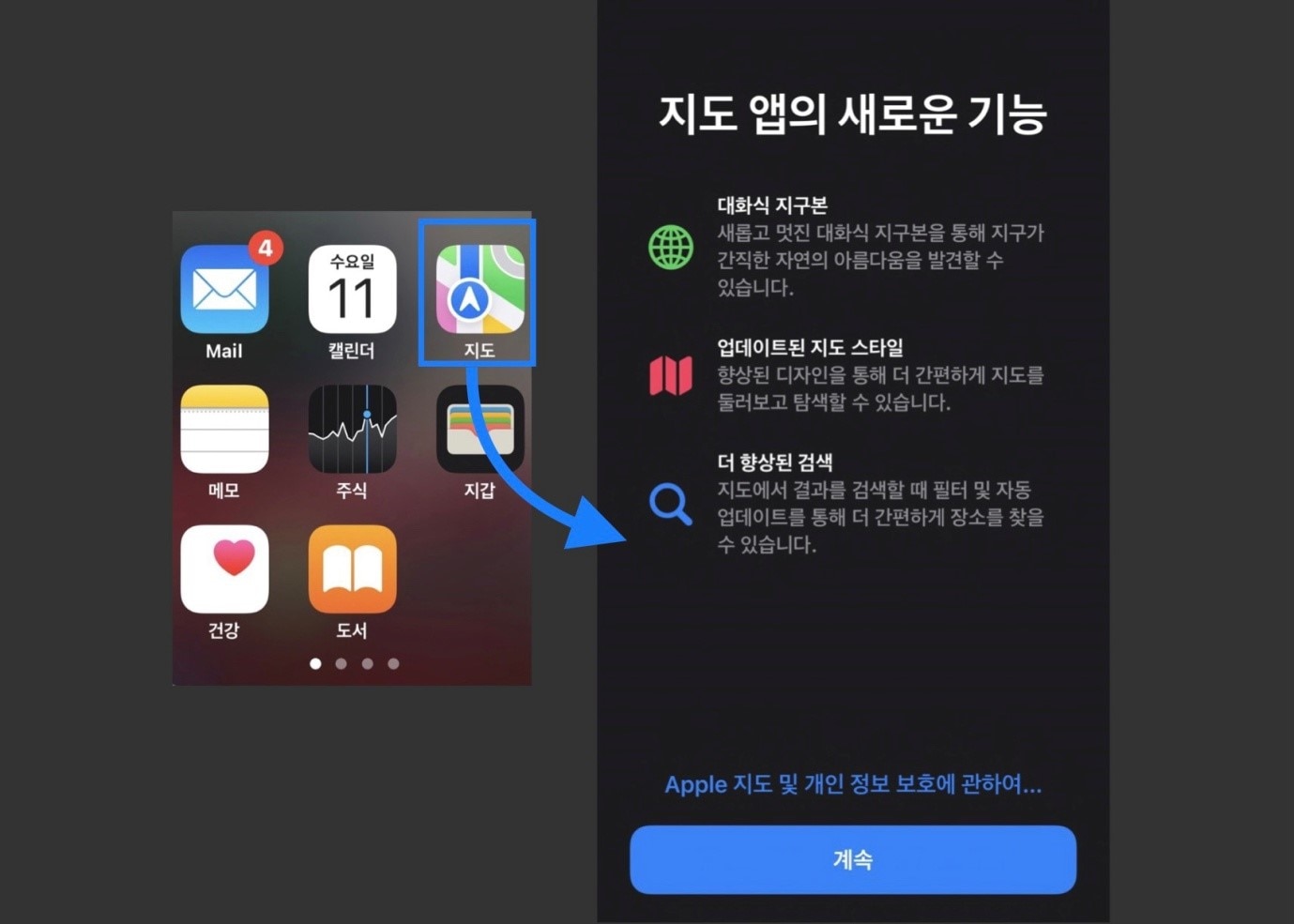
대화식 지구본 및 업데이트된 지도 스타일, 더 향상된 검색 기능을 제공하는 지도 앱으로 새로운 기능이 추가되었습니다. 사실 이 밖에도 전원 종류 이 후에도 아이폰을 찾을 수 있도록 설정을 할 수 있게 되었지만 국내에서는 아직 반영이 안 된다고 합니다. 참 아쉽네요. 어떠신가요? 제가 발견한 큰 변화는 이 정도입니다. 저와 비슷한 시기에 아이폰IOS15베타5 버전 업데이트를 진행하신 분들은 혹시 다른 특이점들을 찾으셨을 수 도 있겠습니다. 오늘은 이렇게 아이폰IOS15베타5 버전으로 업데이트 진행을 하면서 이 전 버전에서 볼 수 없었던 새로운 기능들을 만나볼 수 있었습니다. 하지만 아이폰IOS15베타5 버전으로 업데이트 이 후에 베타4 버전처럼 버그 및 앱 충돌로 인해서 오류를 심하게 겪게 된다면 그 전 iOS 버전으로 다운그레이드 하는 것이 정신 건강에 좋습니다. 이럴 때 요즘 많은 아이폰 사용자들 사이에서 입 소문이 나고 있 는Dr.fone 라는 아이폰 백업 프로그램을 사용해서 아이튠즈보다 더 간단히 iOS 다운그레이드 진행을 통해 시스템복원 진행 하는 방법을 알려드릴까 합니다.
장점- Dr.fone을 사용하면 간단하게 iOS 다운그레이드 진행이 됩니다.
- Dr.fone을 사용하면 공식 서비스 센터에서 비용을 지불하지 않고 아이폰 복구 진행이 됩니다.
- 별도로 아이튠즈(iTunes)에 접속하지 않아도 아이폰과 연동이 됩니다.
- 모든 주요 iOS 기기에서 완벽하게 지원을 합니다.

Dr.Fone - 시스템 복구(iOS)
아이폰11/X/8/7/6에서 연락처를 복구하는 3가지 방법
- 복구 모드, 화이트 애플 로고, 블랙 스크린, 시작 시 루핑 등 다양한 iOS 시스템 문제를 해결합니다.
- iOS를 정상으로 수정하며, 데이터 손실은 전혀 없습니다.
- 아이폰11, 아이폰 X, 아이폰 8, 아이폰 7, 아이폰 6 및 최신 iOS 버전을 완벽하게 지원합니다!
- 아이폰, 아이패드 및 아이팟 터치의 모든 모델에서 작동합니다.
Part 3. 아이폰IOS15베타5 업데이트 이 후 Dr.fone을 사용해서 iOS 다운그레이드 진행을 통해 시스템복원 진행을 하는 방법
아이폰IOS15베타5 업데이트 이 후 아이폰 복구 전용 프로그램 Dr.fone을 사용해서 iOS 다운그레이드 진행을 통해 시스템복원 진행하기 전에 먼저 Dr.fone을 다운로드 해야 합니다.
우선 Dr.Fone - 시스템 복구 (iOS) 프로그램 에 대해 간단히 설명해드리자면, Dr.Fone은 오늘 아이폰IOS15베타5 버전으로 업데이트 이 후에 버그 및 앱 충돌로 인해서 오류를 심하게 겪게 되어 스트레스 받으신 분들을 위해서 iOS 다운그레이드 이 외에도 아이폰 및 안드로이드 기반 디바이스와 관련한 모든 기능을 한 번에 제공하는 스마트 폰 전문 닥터 프로그램입니다. 예를 들면, 아이폰 잠금해제, 데이터 복구, 데이터나 컨텐츠 백업, 데스크 탑과 아이폰 간 데이터 전송, 아이폰 초기화 등 다양한 기능을 간단하게 사용할 수 있습니다.
그렇다면 이제 본격적으로 Dr.fone 프로그램을 사용해서 iOS 다운그레이드 진행을 해 보도록 하겠습니다. (기존의 데이터가 Dr.fone 프로그램에 백업이 되어있다는 전제 하에 진행하도록 하겠습니다.)
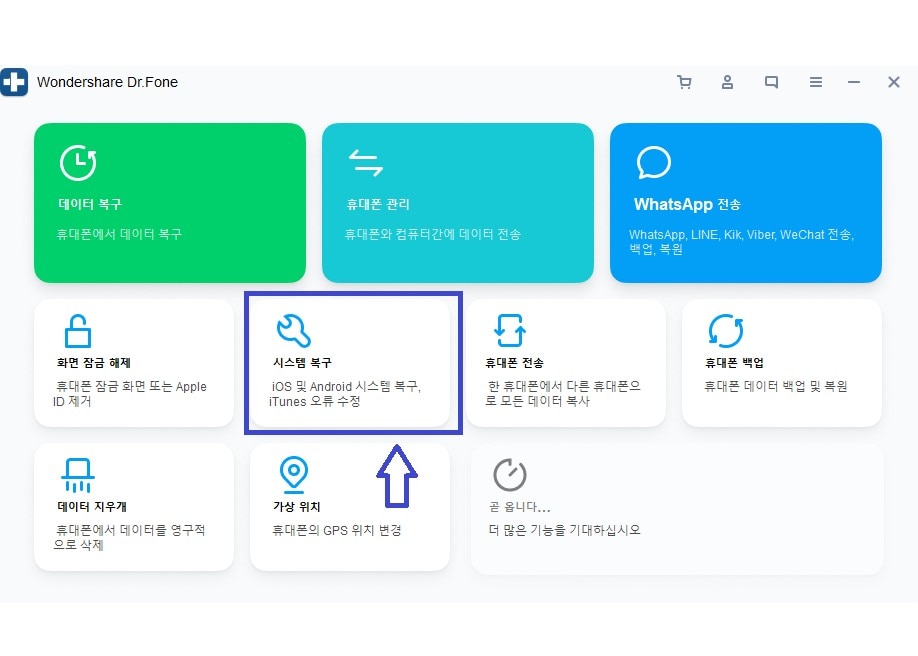
메인 화면에서 가운데에 있는 시스템 복구를 눌러주면 iOS 다운그레이드 진행을 할 수 있는 화면이 열립니다. 여기에서는 iOS 및 Android 시스템 복구 및 iTunes 오류 수정을 진행 가능합니다.
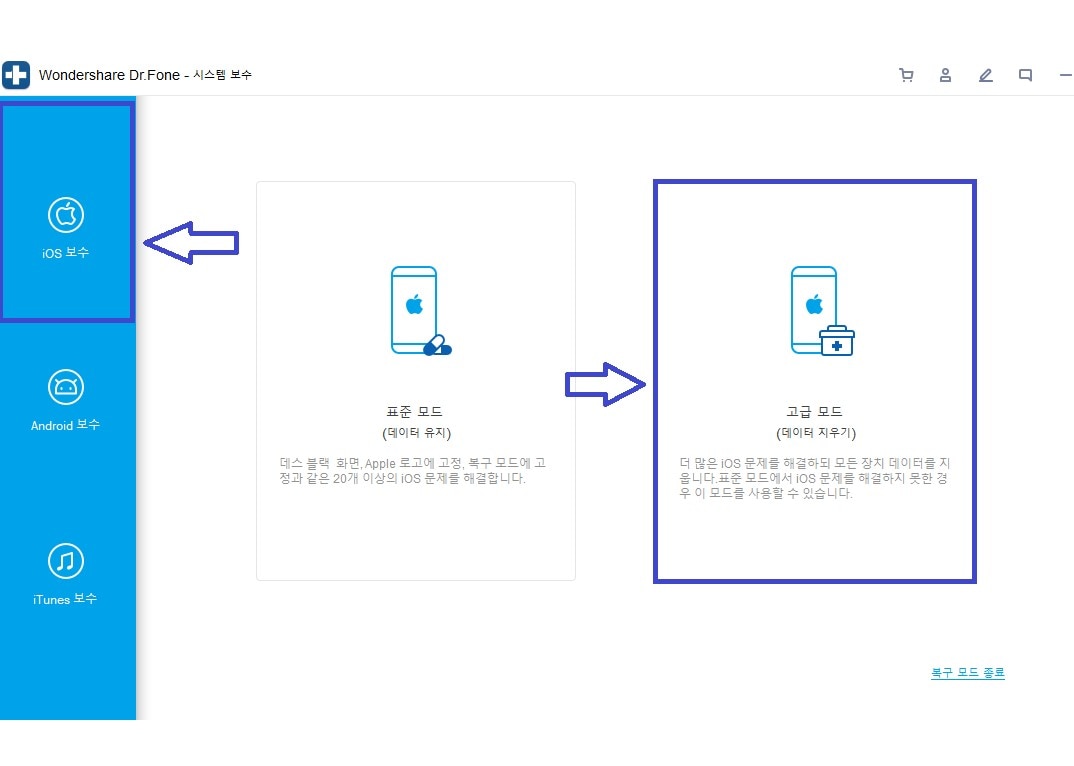
화면에서 보시는 것처럼 왼쪽에 iOS 보수, Android 보수, iTunes 보수 이렇게 나와있는데요. 아이폰 iOS 다운그레이드 진행하기 위해서는 iOS 보수를 누르고 오른쪽에 있는 [고급 모드 (데이터 지우기)]를 눌러줍니다.
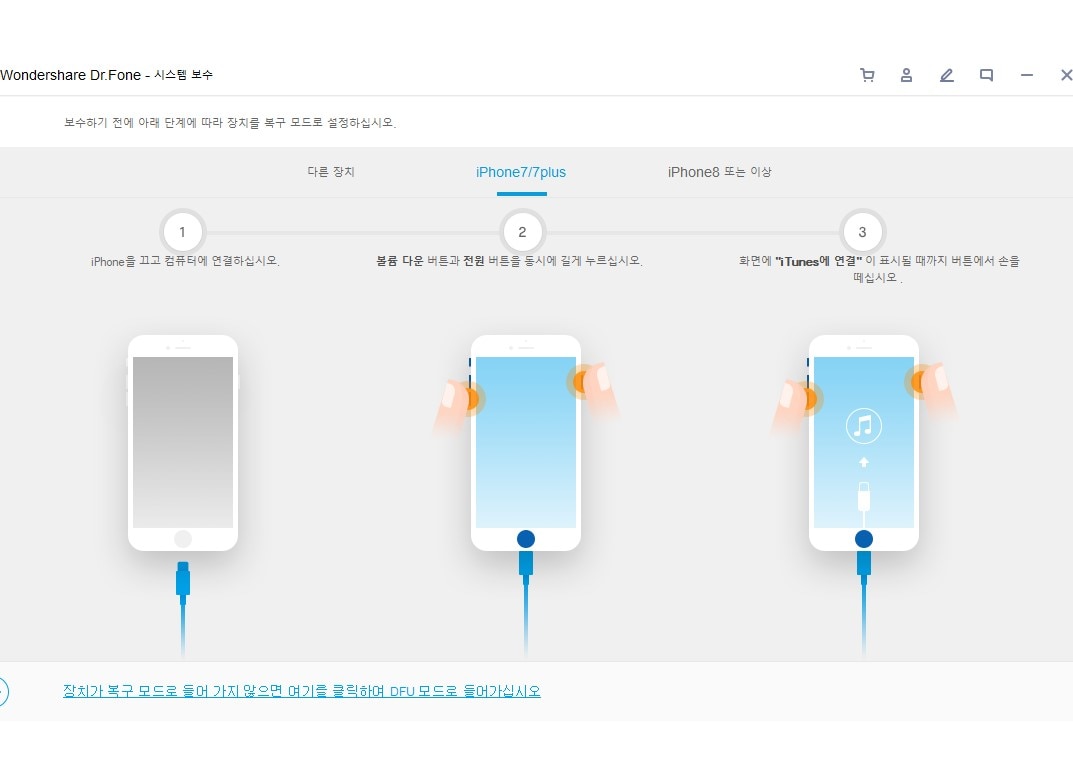
이어서 아이폰 모델에 맞춰 복구모드로 전환하기 위해서 설명되어 있는 버튼을 눌러줍니다. 그러면 자동적으로 아이폰은 iOS 다운그레이드 및 공장 초기화 작업이 진행이 됩니다. 백업이 되어 있다면 방금 진행한 아이폰IOS15베타5 다운그레이드 작업이 IOS 이전 버전으로 자동적으로 바뀌게 됩니다. 더욱이 Dr.fone 프로그램 안에 저장되어 있는 데이터 역시 작업을 통해서 바로 복구가 가능합니다. 어떠신가요? 개인적으로 이 프로그램에 대해 대체로 만족합니다. 아이튠즈와도 자동적으로 연동이 되기 때문에 호환성도 좋다 느낍니다. 그러므로 여러분들도 이 프로그램을 사용해보신다면 저와 같은 만족도를 느끼게 되지 않으실까 생각이 드네요.
오늘은 이렇게 아이폰IOS15베타5 설치방법을 공유해 드리면서, 아이폰IOS15베타5 설치 이 후에 달라진 변화는 어떤 것들이 있는지 설명해드렸습니다. 또한 아이폰IOS15베타5 버전으로 업데이트 이 후 베타4 버전처럼 버그 및 앱 충돌로 인해서 오류를 심하게 겪게 될 때 요즘 많은 아이폰 사용자들 사이에서 입 소문이 나고 있는 Dr.Fone - 시스템 복구 (iOS) 아이폰 복구 프로그램을 사용해서 아이튠즈보다 더 간단히 iOS 다운그레이드 진행을 통해 시스템복원 진행 하는 방법을 알려드렸습니다.
아이폰IOS15베타5 버전 업그레이드를 조금 급하게 진행하신 얼리어답터 분들에게 도움이 되는 자료였으면 좋겠습니다.













luwei
staff Editor
Comment(s)